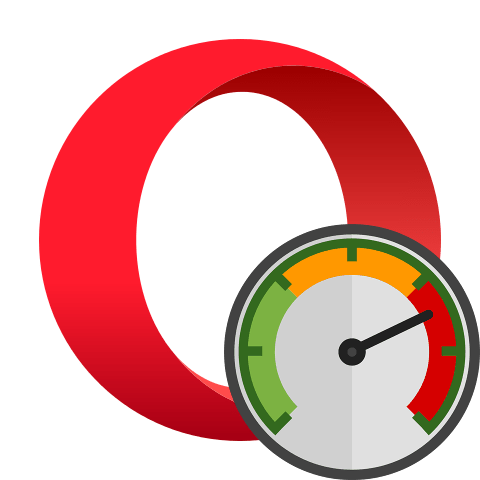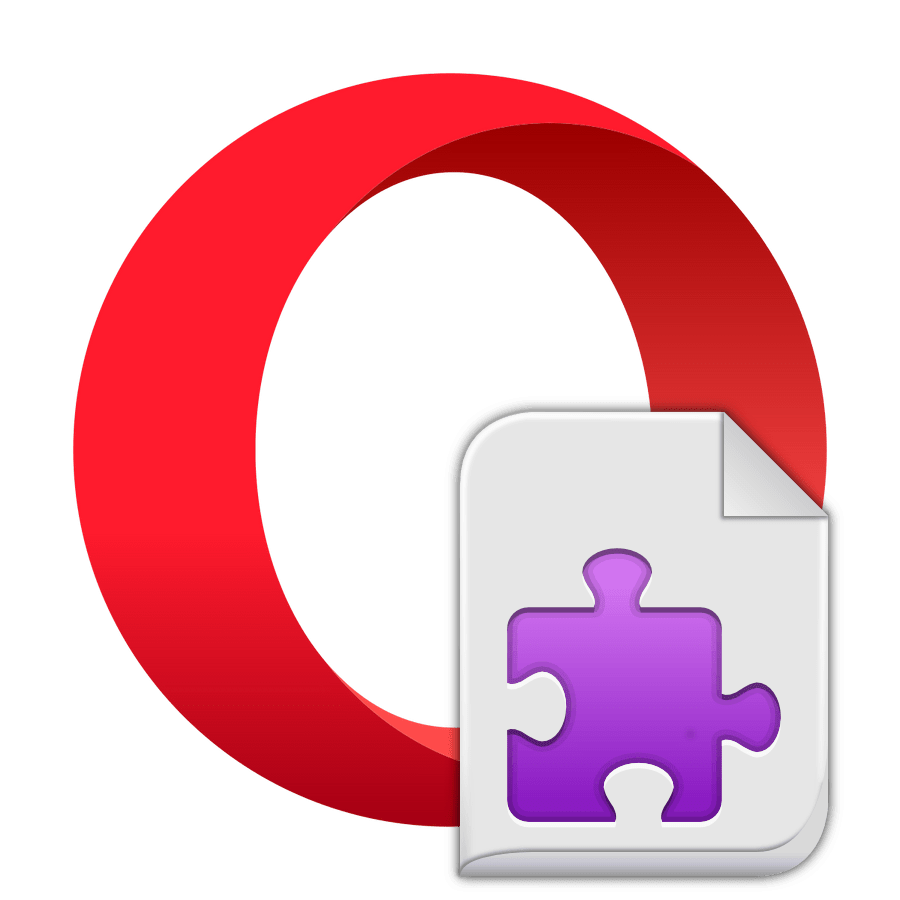Зміст
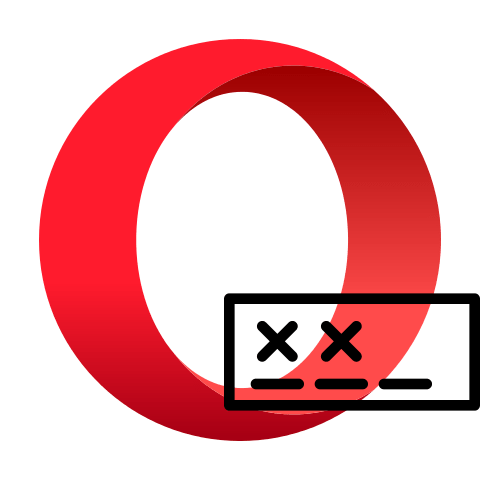
Дуже зручною функцією опери є запам'ятовування паролів при їх введенні. Якщо включити цю можливість, не потрібно буде кожен раз при бажанні увійти на певний сайт і вводити в форму пароль від нього. Це все зробить браузер за вас. Але як подивитися збережені паролі в Опері і де вони фізично зберігаються на жорсткому диску? Давайте з'ясуємо відповіді на ці питання.
Варіанти перегляду місця зберігання паролів
Перш ніж переходити до пошуку місця зберігання паролів, потрібно визначитися, що конкретно потрібно: відобразити паролі в браузері або відкрити директорію їх розташування на жорсткому диску комп'ютера. Далі ми розглянемо обидва варіанти.
Спосіб 1: Перегляд збережених паролів
Перш за все дізнаємося про передбачений в браузері опері способі перегляду паролів.
- Для цього нам потрібно буде перейти до налаштувань браузера. Заходимо в Головне меню Опери і вибираємо пункт»Налаштування" або замість цього просто тиснемо поєднання клавіш Alt+P .
- У лівій частині вікна налаштувань натискаємо по пункту»додатково" .
- Відкриється список розділів, серед яких вибираємо»Безпека" .
- Потім в центральній частині вікна виконуємо прокрутку вниз поки не знаходимо блок " автозаповнення» . У ньому клацаємо по елементу «паролі» .
- Відкриється список, в якому буде представлений перелік сайтів зі збереженими до них в браузері логінами і паролями. Останні відобразяться в зашифрованому вигляді.
- Для того щоб переглянути їх, клацаємо по іконці у вигляді очі навпроти найменування конкретного сайту.
- Після цього пароль відобразиться у вікні браузера. Додатково може знадобитися введення пароля від облікового запису Windows або встановленого замість нього пін-коду.
- Щоб знову приховати пароль, повторно клацаємо по тій же іконці в формі очі, який на цей раз буде перекресленим.
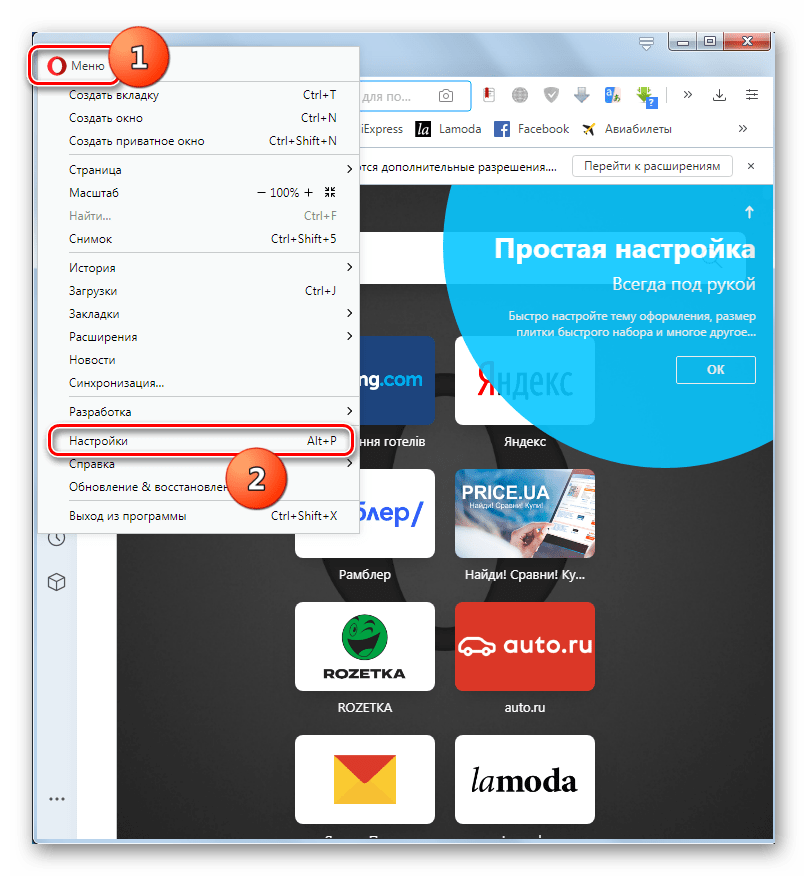
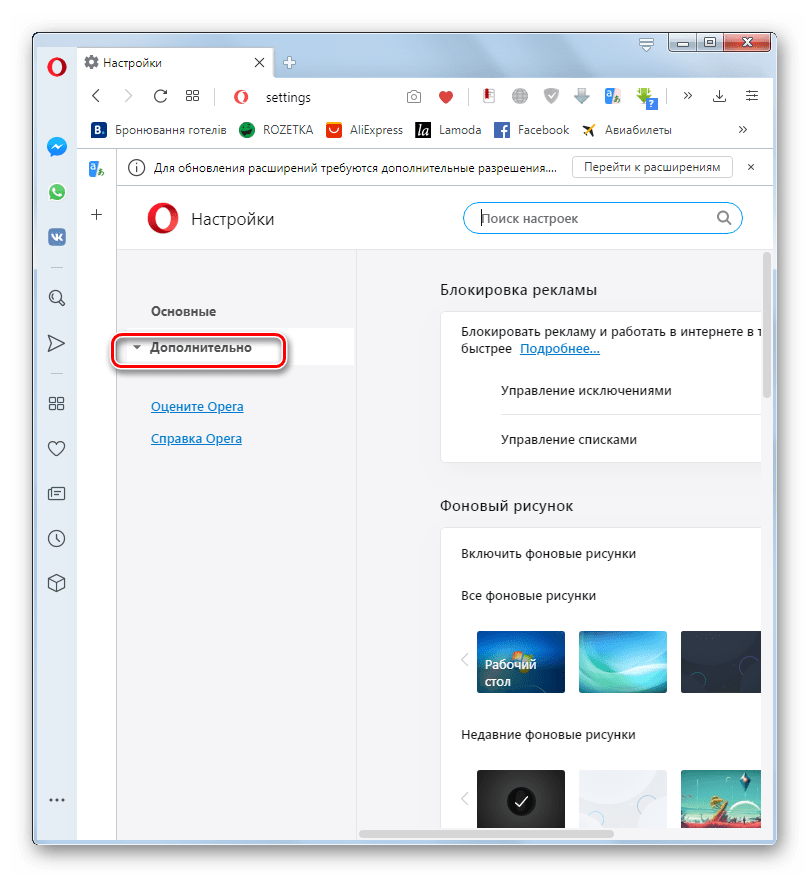
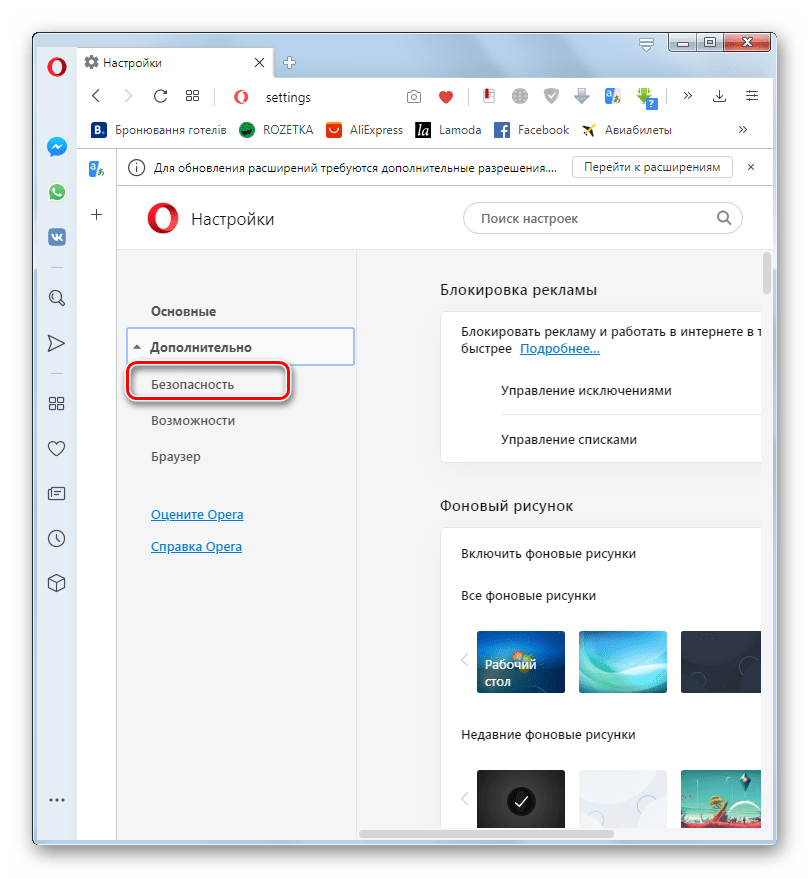
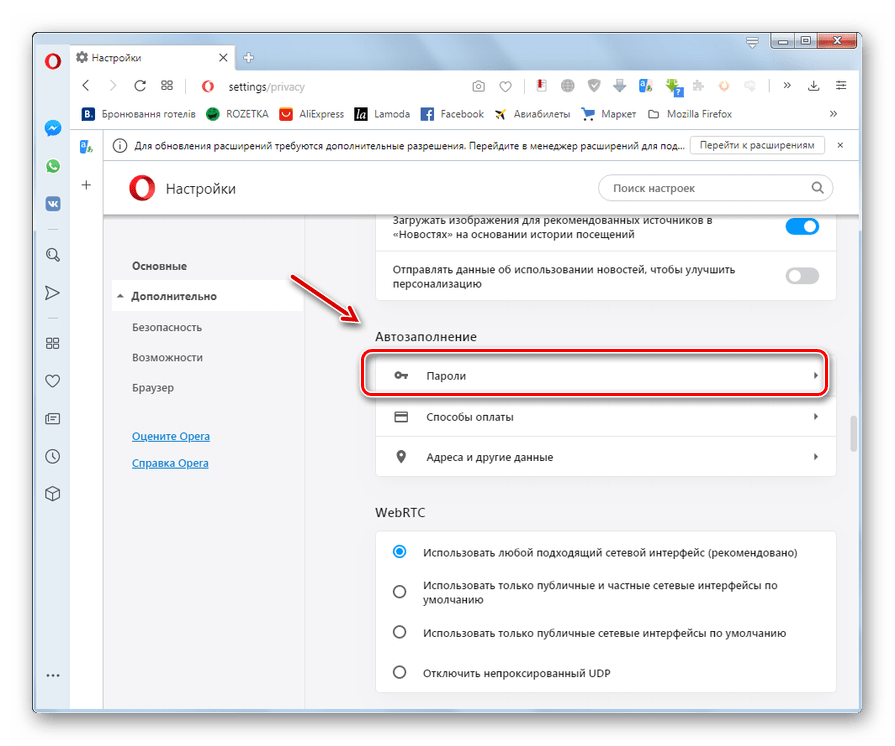
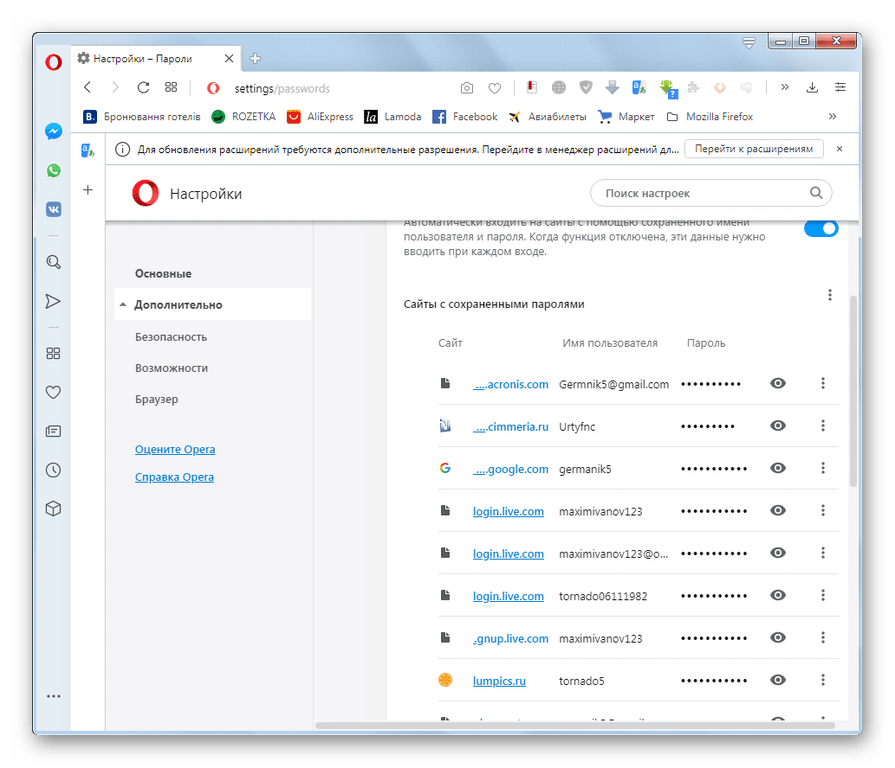
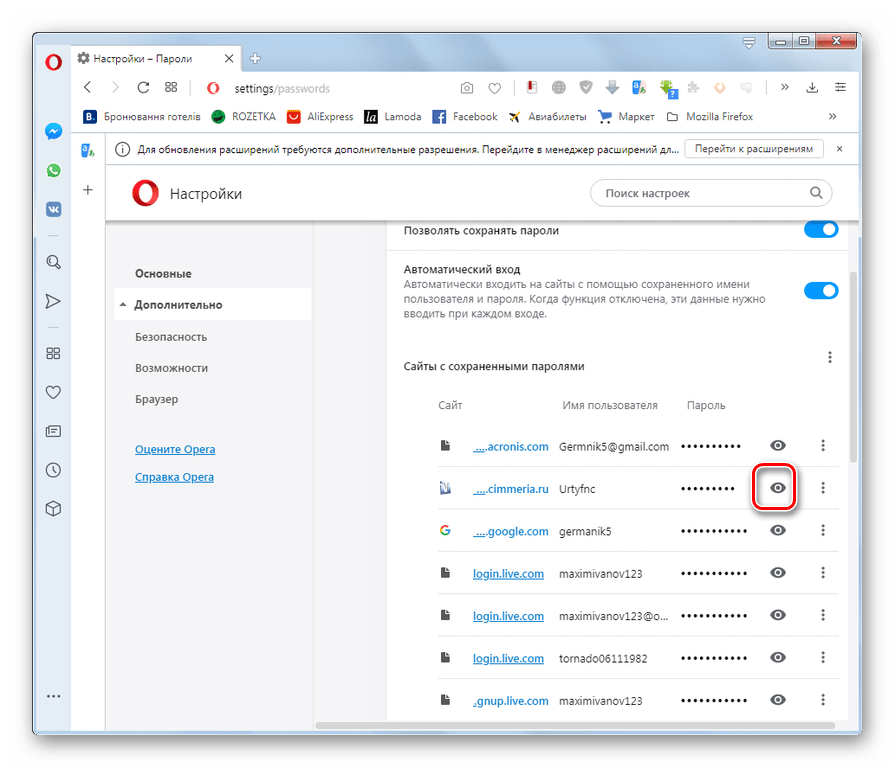
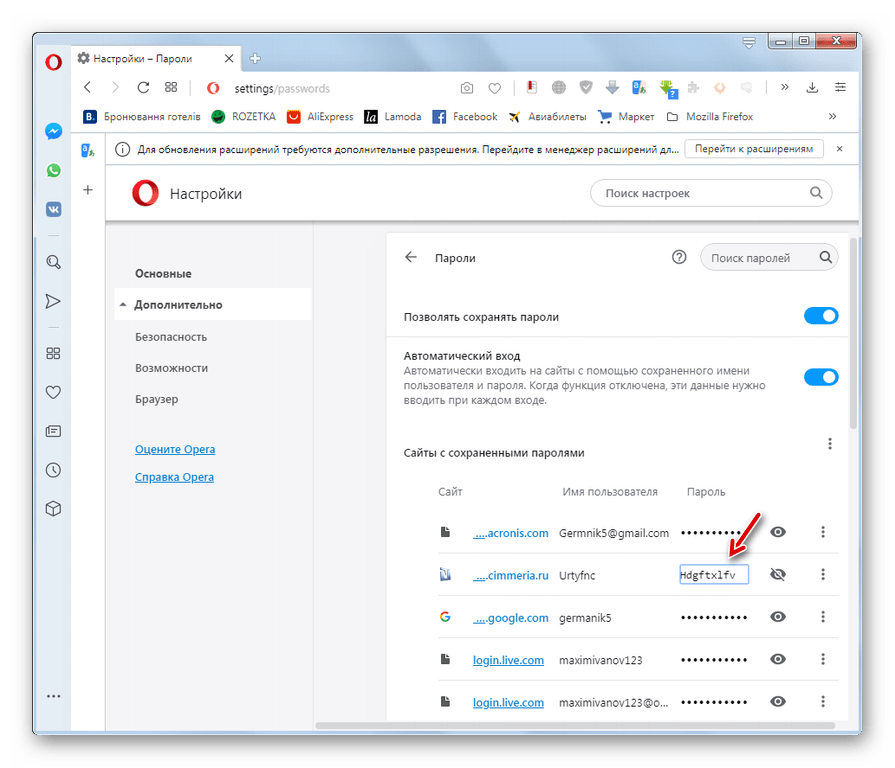
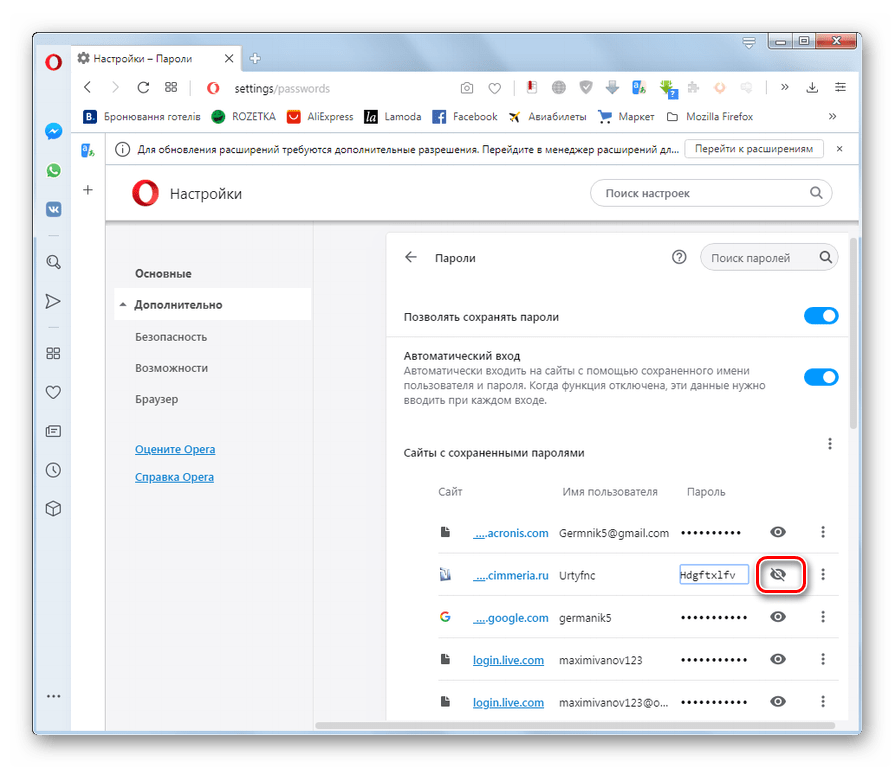
Спосіб 2: Перехід до фізичного місця зберігання паролів
Тепер давайте з'ясуємо, де фізично зберігаються паролі в Опері. Вони знаходяться у файлі «Login Data», який, у свою чергу, розташований у папці профілю браузера Opera. Розташування цієї папки у кожної системи індивідуально. Воно залежить від операційної системи, версії браузера і налаштувань.
- Для перегляду шляху до папки профілю конкретного браузера клацаємо по кнопці головного меню в лівому верхньому кутку. У розкрився списку послідовно переходимо по пунктах «Довідка» і »Про програму" .
- На сторінці серед інформації про браузер шукаємо розділ «шляхи» . Навпроти значення «профіль» і буде вказано потрібну нам адресу.
- Копіюємо його і вставляємо в адресний рядок " Провідника Windows» .
- Після переходу в директорію легко відшукати потрібний нам файл «Login Data»
, в якому і зберігаються паролі, що відображаються в Опері.
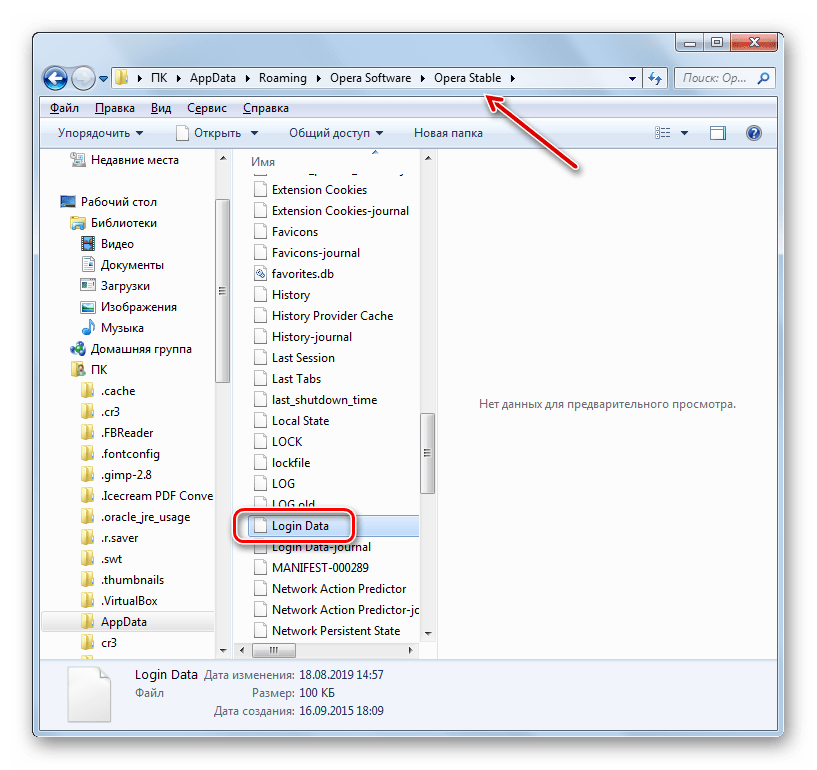
Ми також можемо перейти в дану директорію за допомогою будь-якого іншого файлового менеджера.
- Можна навіть відкрити цей файл за допомогою текстового редактора, наприклад стандартного «Блокнота Windows», але багато користі це не принесе, так як дані представляють закодовану SQL-таблицю.
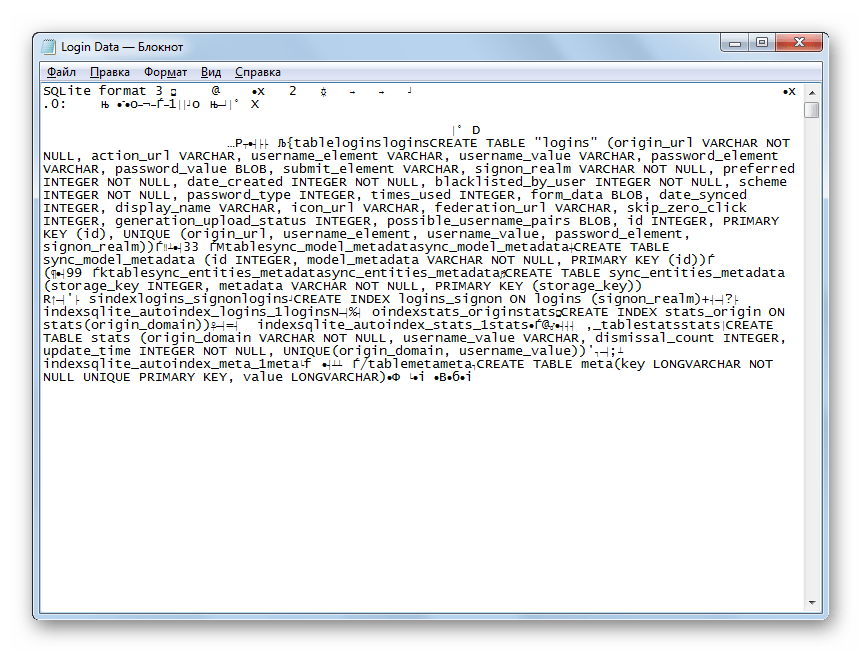
Однак, якщо фізично видалити файл «Login Data» , всі паролі, що зберігаються в Опері, будуть знищені.
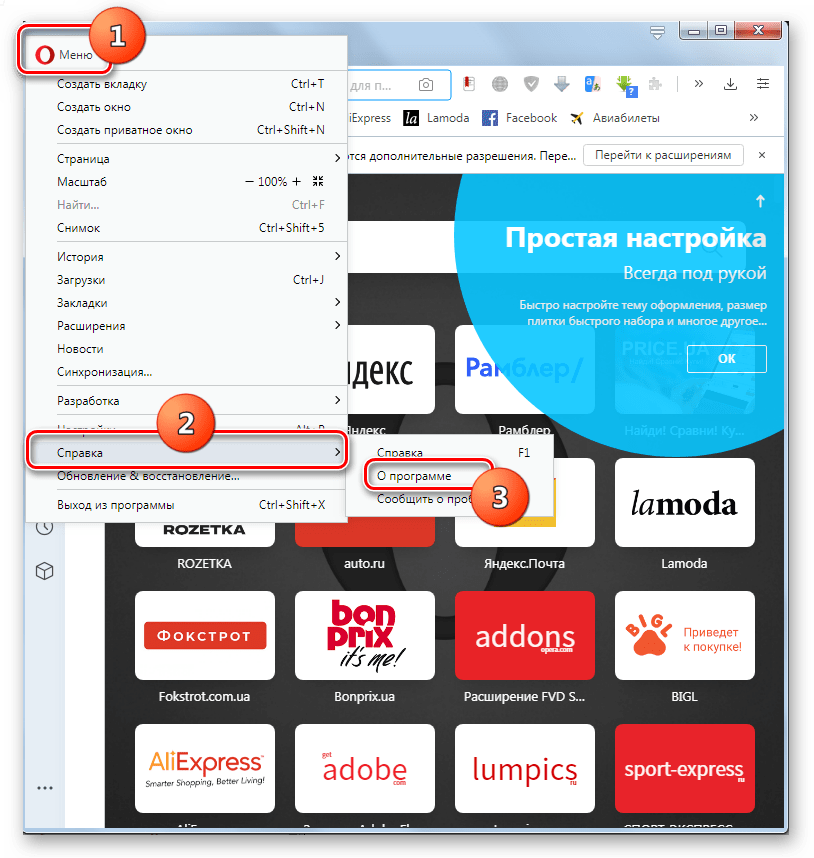
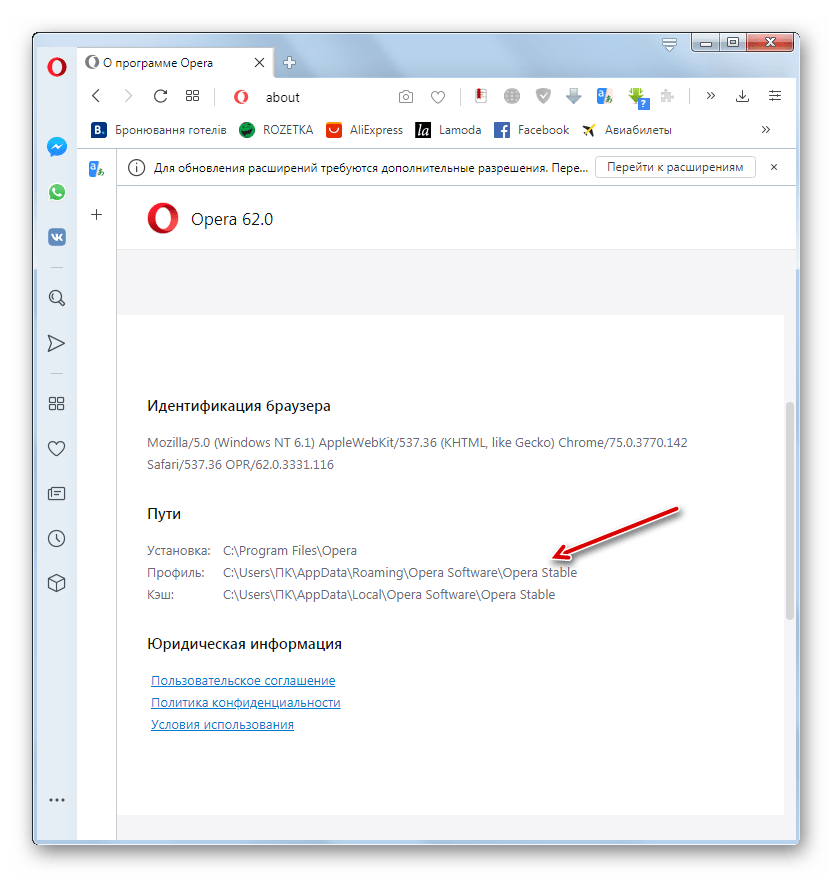
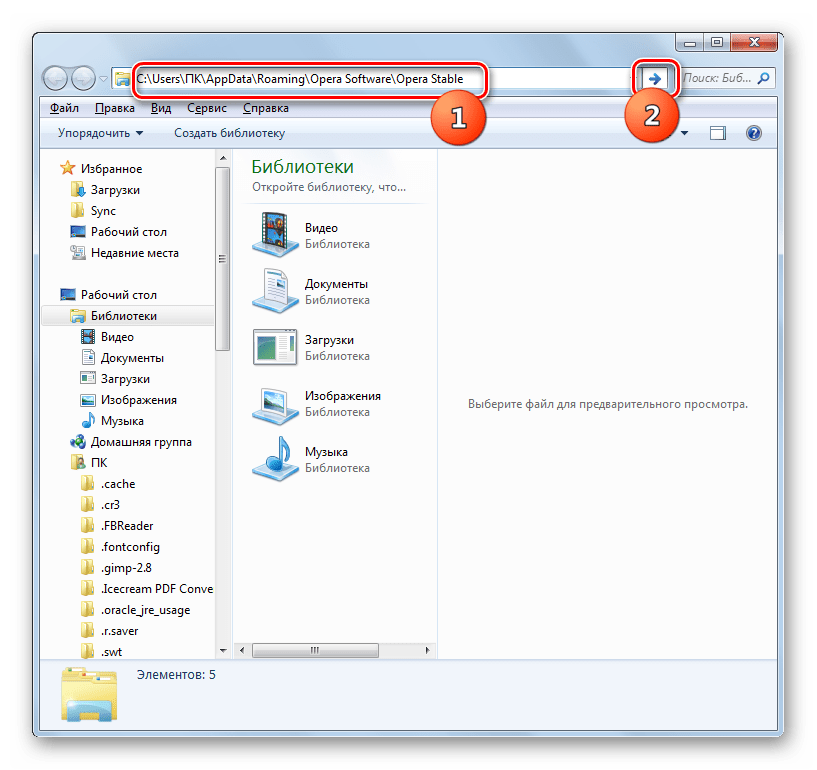
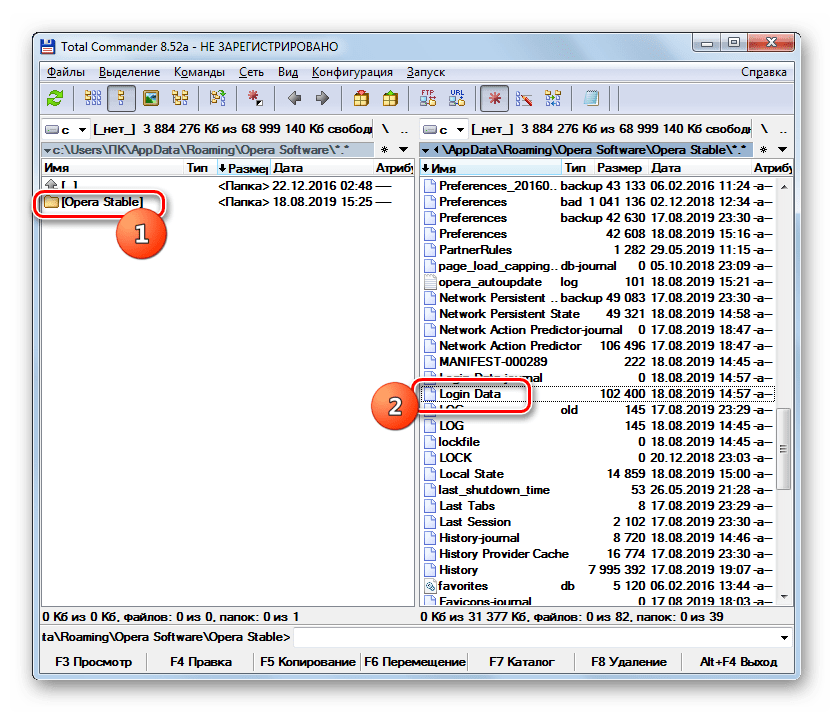
Ми з'ясували, як переглянути паролі від сайтів, які зберігає Опера, через її інтерфейс, а також, де зберігається сам файл з цими даними. Потрібно пам'ятати, що запам'ятовування браузером паролів – дуже зручна можливість, але подібні способи зберігання конфіденційних даних представляють певну небезпеку, знижуючи Захист інформації від зловмисників.